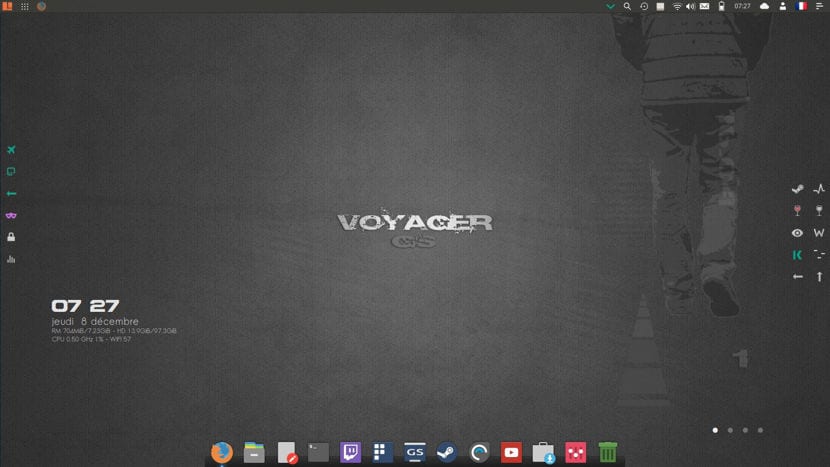
„Voyager“ jau buvome aptarę ankstesne proga su savo naują beta versiją ir net su „lasvoyager“ ir, kaip žadėta, yra skola dėl įvairių priežasčių, turėjau pakeisti savo sistemą, todėl nusprendžiau pabandyti „Voyager Linux“ ir nusprendžiau įdiegti jo „Gamer“ versiją.
Šiame straipsnyje Aš jums parodysiu, kaip įdiegti „Voyager GS Gamer 16.04“ „Steam“ - prisijungimas prie „Steam“, „Enoteca 2.11“, „Winetricks“, „Gnome Twitch“, „Enhydra“ ir ypač „Voyager“ pritaikymas, kuris daro jį vizualiai patrauklų.
„Voyager GS Gamer 16.04“ funkcijos
„Voyager“ sudarančiame tinkinimo kapitone randame: Xfce4-12.3 Xfdashboard Plank Gufw-ugniasienė PDF, „Kodi Media Center“ „Smtube Youtube-dl“.
„Voyager GS Gamer“ diegimas žingsnis po žingsnio
Pirmas žingsnis - atsisiųsti sistemos ISO kad mes galime tai padaryti šią nuorodą, Turėčiau paminėti, kad jis skirtas tik 64 bitų sistemoms.
Paruoškite diegimo laikmeną
CD / DVD diegimo laikmenos
Langai: Mes galime sudeginti ISO su „Imgburn“, „UltraISO“, „Nero“ ar bet kuri kita programa net be jų sistemoje „Windows 7“ ir vėliau suteikia mums galimybę dešiniuoju pelės mygtuku spustelėti ISO ir įrašyti jį.
„Linux“: jie gali naudoti ypač tą, kuri pateikiama su grafine aplinka, tarp jų yra „Brasero“, „k3b“ ir „Xfburn“.
USB diegimo laikmena
Langai: Jie gali naudoti „Universal USB Installer“ arba „LinuxLive USB Creator“, juos abu lengva naudoti.
Linux: Rekomenduojama naudoti komandą dd:
dd bs=4M if=/ruta/a/Voyager.iso of=/dev/sdx && sync
Jau paruošėme savo aplinką tereikia sukonfigūruoti BIOS, kad kompiuteris galėtų paleisti iš disko sukonfigūruotas diegimas.
Diegimo procesas
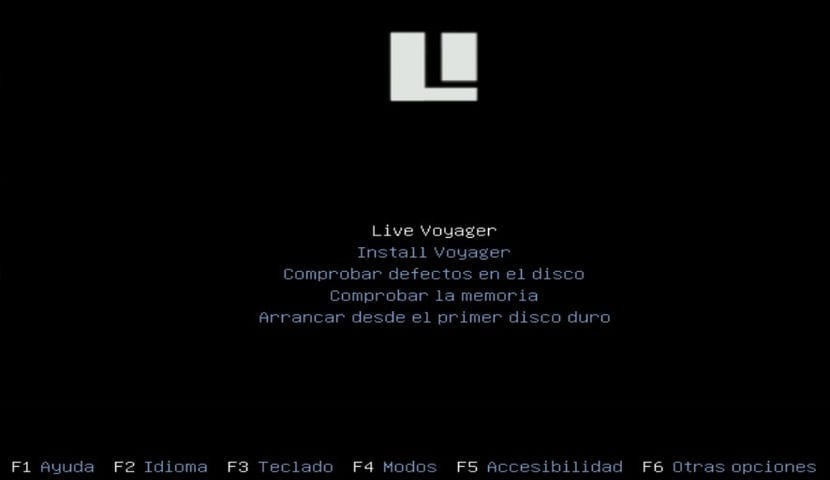
Jau esate įkrovos meniu bus rodomas meniu, kuriame galėsime pasirinkti Jei išbandote sistemą neįdiegę arba einate tiesiai į diegimą, galite pasirinkti pirmąjį, kuris žinos sistemą.
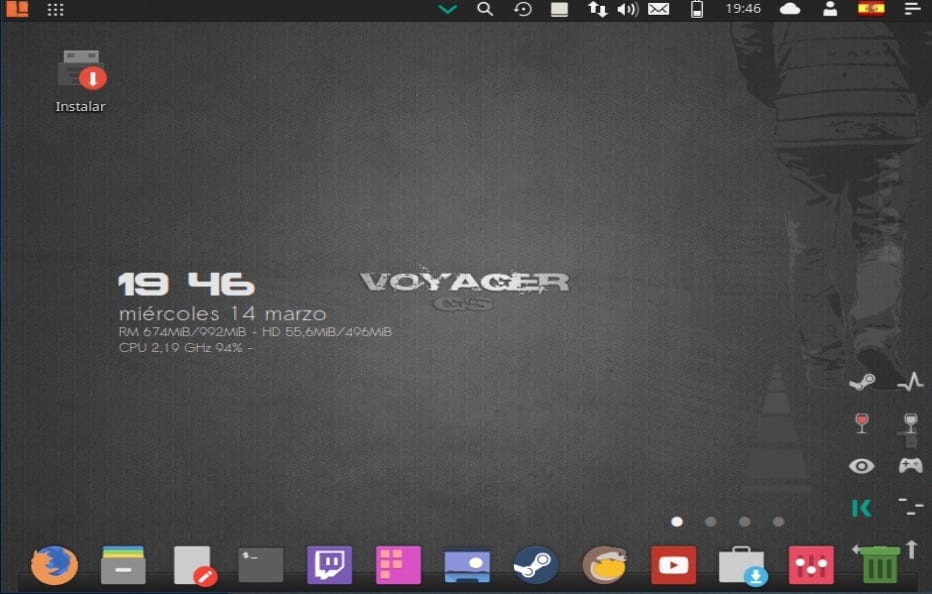
Esamas sistemos viduje jie gali šiek tiek sugadinti, jei jūs priimsite sprendimą pamatysite, kad darbalaukyje yra piktograma pavadinimu „įdiegti“ dukart spustelėjus jį, bus paleistas diegimo vedlys.
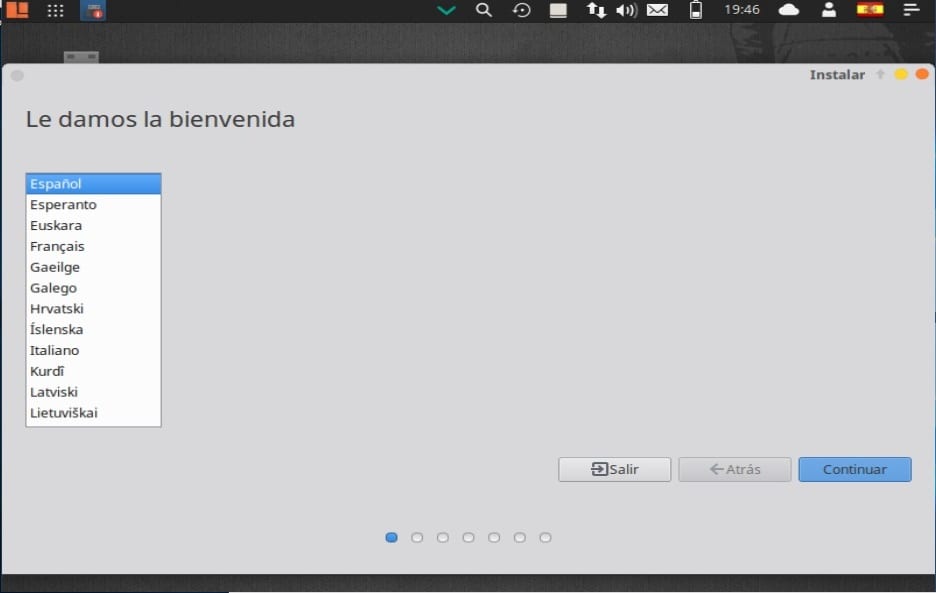
Atlikta tai pirmiausia reikia pasirinkti diegimo kalbą ir tai bus kalba, kurią turės sistema. Atlikę spustelėsime mygtuką „Tęsti“.
Kitame variante Mums bus parodytas parinkčių sąrašas, kur turime galimybę jas pažymėti tuo atveju, jei norite įdiegti naujausius naujinimus, taip pat privačius tvarkykles, kurių „Ubuntu“ filosofija neįdiegia pagal numatytuosius nustatymus.
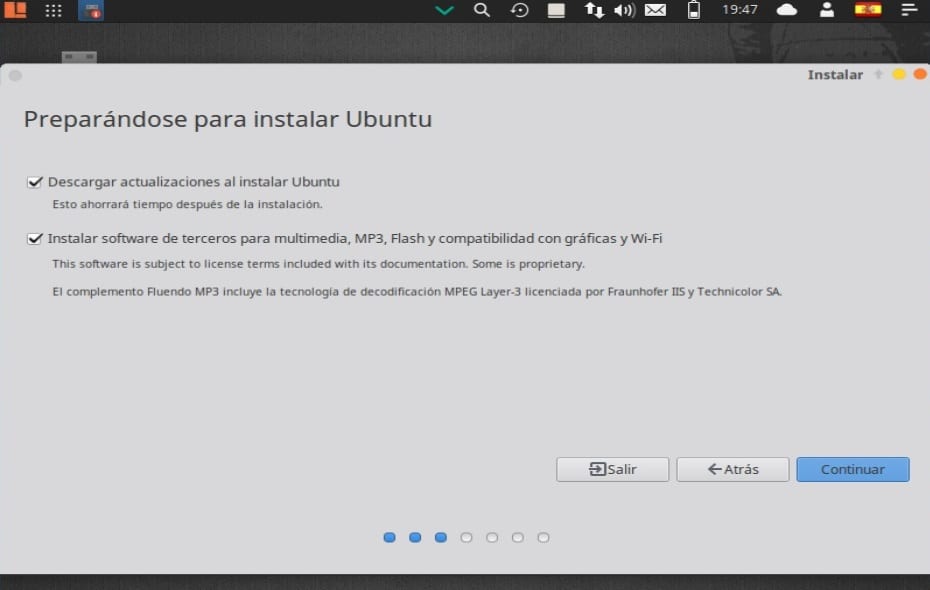
Tęsiant diegimą, lKitas variantas turėsime nuspręsti, kur sistema bus įdiegta arba visame diske, šalia kitos sistemos, arba mes patys nurodome, kur jis bus įdiegtas.
Norėdami tai padaryti, skiltyje „Daugiau parinkčių“ tai leis mums tvarkyti skaidinius, keisti kietojo disko dydį, ištrinti skaidinius ir kt. Tai yra rekomenduojama parinktis, jei nenorite prarasti informacijos.
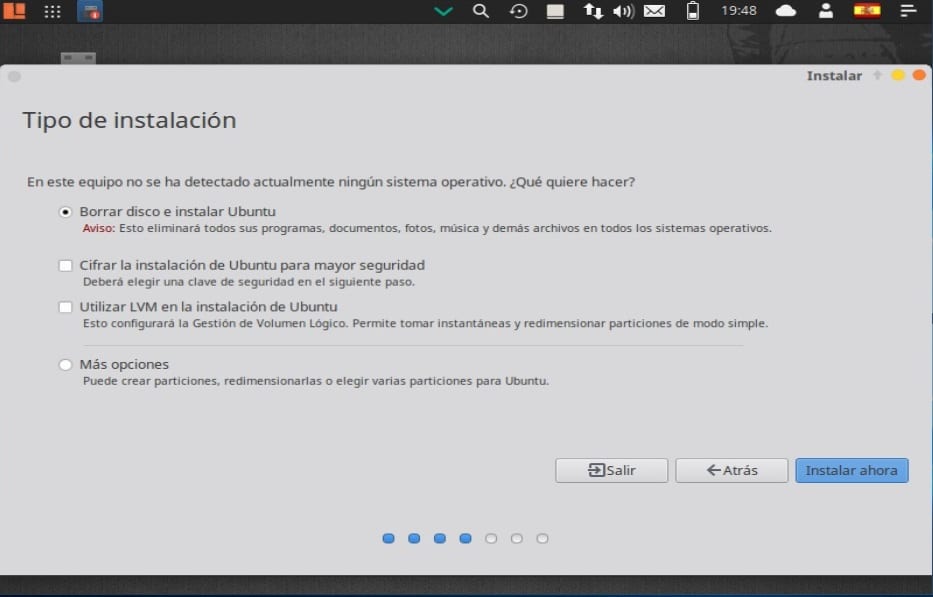
Jau apibrėžę, kur sistema bus įdiegta, mes tęsiame diegimą. Dabar mes turime apibrėžti savo laiko juostą.
En šiame meniu bus paprašyta pasirinkti klaviatūros išdėstymą.
Galiausiai turėsime priskirti vartotoją sistemai kartu su slaptažodžiu, šis vartotojas bus tas, su kuriuo prisijungsime prie sistemos, ir slaptažodis bus tas, kurį visada naudosime joje, todėl svarbu, kad jį visada atsimintumėte.
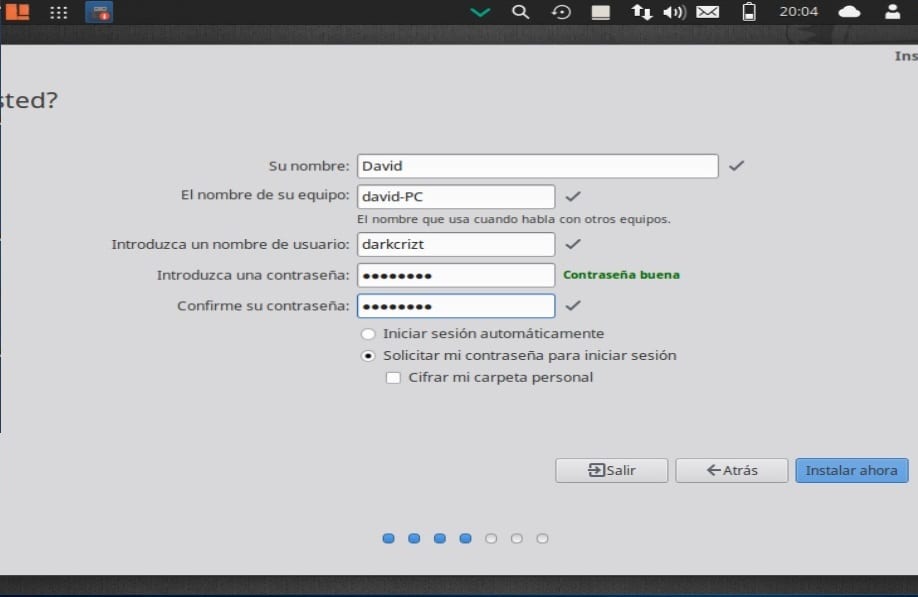
Mes galime pasirinkti tik tai, ar mūsų prašoma slaptažodžio kiekvieną kartą prisijungiant, ar pradėti neprašant slaptažodžio.
Pasirinktinai mes taip pat galime pasirinkti, ar šifruoti savo asmeninį aplanką.
Tuo pasibaigus sistema jau diegiama, mes tiesiog turime palaukti, kol procesas bus baigtas
Kai diegimas bus baigtas mūsų kompiuteryje, jis paprašys iš naujo paleisti įrangą.

Galiausiai pašaliname diegimo laikmeną ir pradedame naudoti naują sistemą. Tik tikiuosi, kad „Voyager“ jums patiks, kaip ir man.